

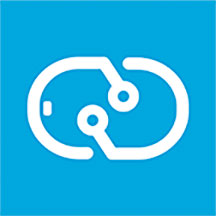
在日常辦公的時候難免用到打印機,打印機分為無限連接電腦和有限連接電腦兩種方式,那麼蘋果電腦用戶們都想知道怎麼才能快速與打印機連接呢?下麵針對這一問題小編為大家準備了mac如何連接打印機教程,希望看了這款mac如何連接打印機教程之後可以對你使用打印機有所幫助哦。
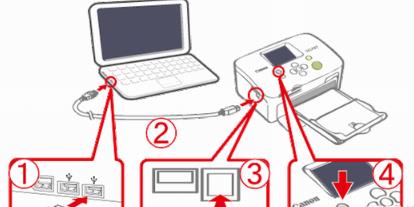
開始之前在將打印機添加到 Mac 前,請檢查以下各項:
從 Apple 菜單選取“軟件更新”以確保 OS X 為最新版本。這也會更新打印機供應商提供給 Apple 的可用打印機軟件的數據庫。如果未執行此操作,您可能會看到表明軟件不存在的消息。
確保打印機已打開、放入紙張且無任何諸如卡紙、油墨不足或控製麵板上顯示警告之類的問題。如果打印機存在無法解決的問題,請聯係打印機供應商以獲取指導。
如果您的打印機通過 Wi-Fi 以無線方式連接,請確保其正確連接到與電腦相同的 Wi-Fi 網絡。一開始打印機可能必須通過 USB 連接到 Mac。請參閱“如何將 Wi-Fi 打印機連接到 Wi-Fi 網絡概述”了解更多信息。
添加、管理或刪除打印隊列和軟件可能需要管理員帳戶名稱和密碼。添加打印機前打開的所有 app 可能需要退出並重新打開,以便查看添加的打印機的全部功能。
重要信息:不要從打印機隨附的光盤安裝打印機驅動程序。這些光盤上的軟件可能不如通過“軟件更新”獲取的軟件一樣新。而應按照打印機附帶的說明拆封、安裝墨水或碳粉並放入紙張。然後,按照本文中的說明在 Mac 上設置打印機。
添加 USB 打印機
將 USB 打印機連接到 Mac 即可為打印機自動創建打印隊列。如果 Mac 已安裝了適用於打印機的最新軟件,則創建打印隊列會在後台進行。如果需要軟件,OS X 會自動提示您。
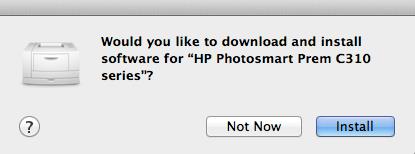
如果係統提示,請按照屏幕上的軟件安裝說明完成該過程。
憑借 OS X Lion 和更高版本,您可以快速添加網絡上臨近的打印機。其中包括:
您的 Wi-Fi 或本地網絡上的 AirPrint 打印機。
臨近的 Wi-Fi 打印機或位於您本地網絡且支持 Bonjour 的基於有線網絡的打印機。
連接到家庭網絡中 Time Capsule 或 AirPort 基站的 USB 端口的打印機。
與家庭網絡中的其他 Mac 共享的打印機。
要從打印表單中添加臨近的打印機:請從“打印機”彈出式菜單中選擇您想要的打印機。
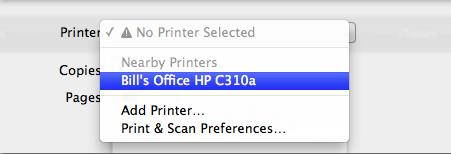
如果打印機與 AirPrint 兼容,那麼 OS X 將添加該打印機,而無需下載和安裝任何其他軟件。如果添加打印機前需要安裝軟件,那麼 OS X 會連接到 Apple 服務器以下載可用的最新驅動程序。確保電腦已連接到互聯網來下載此軟件。
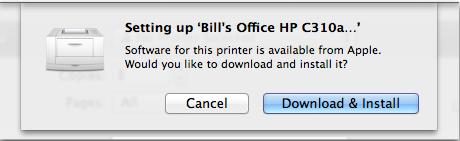
注意:如果“打印與掃描”鎖圖標已鎖定,請點按該鎖圖標,係統提示時輸入管理員名稱和密碼以將其解鎖。
點按添加打印機 (+) 按鈕以添加打印機。您還可以按住添加打印機快速選擇網絡上您要添加的臨近打印機。
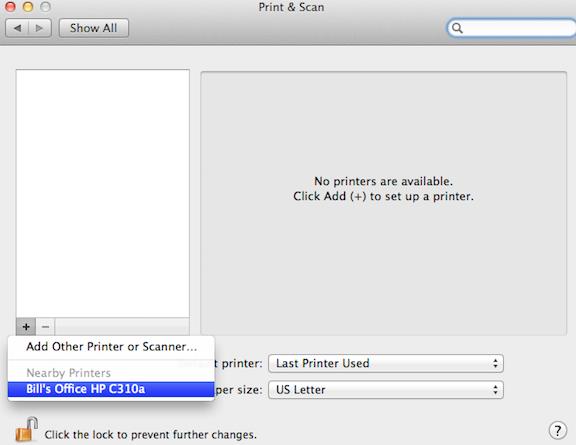
如果網絡上沒有臨近的打印機,請選擇“添加其他打印機或掃描儀”。
提示:要直接打開“添加打印機”對話框,請點按添加 (+) 按鈕
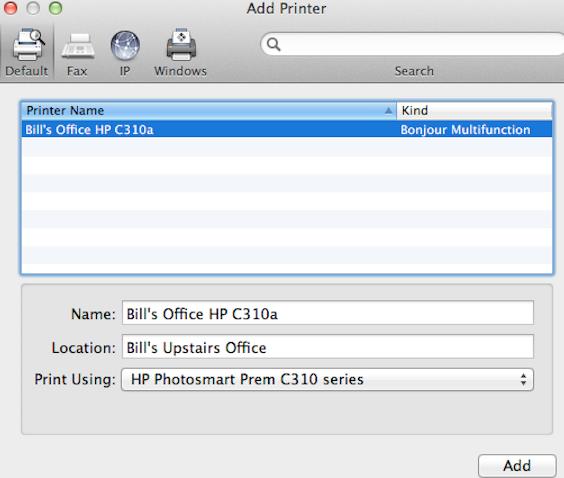
添加打印機”工具欄中提供以下選項:
默認 – 使用此選項可顯示您的 Mac 已發現的通過 USB、網絡連接或其他方法連接到電腦的所有打印機的列表。選擇您在此處看到的打印機,然後點按“添加”。如果打印機的列表過長,可使用右上方的搜索欄搜索您想要的打印機。
傳真 – 使用此選項可向連接到 Mac 的第三方傳真設備添加隊列。
IP – 使用此選項可添加非臨近的網絡打印機。可將支持互聯網打印協議 (IPP)、Line Printer Daemon (LPD) 和 HP Jetdirect (Socket) 的打印機作為 IP 打印機添加。您需要知道打印機的 IP 地址或 URL(如 10.0.1.1 或 myprinter.example.local)才能使用此方法添加該打印機。如果您不確定打印機的 IP 地址,請詢問您的網絡管理員或查看打印機的文檔。Windows – 使用此選項可添加通過 Windows 打印機共享協議 (CIFS/SMB) 共享的打印機。